„Microsoft Teams“ klaidos kodas 0xcaa82ee7 rodo, kad darbalaukio programa negalėjo prisijungti prie jūsų paskyros. Pirmas dalykas, kurį turėtumėte padaryti, kai ekrane pasirodo ši klaida, yra patikrinti, ar Teams neveikia. Eikite į „ Office“ paslaugos būsenos tinklalapį ir patikrinkite, ar Teams veikia ir veikia. Jei sąraše nėra žinomų problemų, patikrinkite ryšio ir saugos nustatymus.
Kaip asmeniniame kompiuteryje ištaisyti Teams klaidą 0xcaa82ee7?
⇒ Trumpas patarimas : prieš bandydami taisyti darbalaukio programą, atidarykite naują naršyklės skirtuką, eikite į www.teams.microsoft.com ir pabandykite prisijungti. Teams for Web retai susiduria su tomis pačiomis problemomis ir klaidomis, kurios vargina darbalaukį programėlė.
Patikrinkite savo tinklo ryšį
Įsitikinkite, kad jūsų ryšys yra stabilus. Iš naujo paleiskite maršruto parinktuvą, kad išspręstumėte galimas pralaidumo ir greičio problemas, ir patikrinkite, ar galite prisijungti prie Teams. Taip pat iš naujo paleiskite kompiuterį, jei to dar nepadarėte.
Be to, jei įmanoma, naudokite kabelinį ryšį arba perjunkite į kitą tinklą. Pavyzdžiui, išmanųjį telefoną galite naudoti kaip mobiliąją viešosios interneto prieigos tašką . Kalbant apie tai, patikrinkite, ar prie to paties tinklo nėra prijungtų kitų įrenginių, ir laikinai juos atjunkite.
Patikrinkite ugniasienės konfigūraciją
Jei jūsų kompiuterį tvarko organizacija, susisiekite su IT administratoriumi ir paprašykite jo patikrinti, ar dabartinė ugniasienės konfigūracija nėra susijusi su jūsų patiriama prisijungimo klaida.
Kita vertus, jei naudojate asmeninį kompiuterį, išjunkite ugniasienę ir antivirusinę programą ir patikrinkite, ar klaidos kodas 0xcaa82ee7 išlieka. Jei galite prisijungti prie savo paskyros be jokių problemų, įtraukite Teams į baltąjį sąrašą antivirusinės ir ugniasienės nustatymuose. Norėdami gauti daugiau informacijos, eikite į ugniasienės palaikymo puslapį. Jei naudojate „Windows Defender“ užkardą, vadovaukitės šiame vadove pateiktomis instrukcijomis .
Išvalykite savo komandų prisijungimo informaciją
Jei neseniai pakeitėte savo Teams slaptažodį, jūsų kompiuteryje vis dar gali būti naudojama senoji prisijungimo informacija. Norėdami išspręsti problemą, iš Windows kredencialų turite ištrinti savo Teams kredencialus.
Išeikite iš Teams, paleiskite Valdymo skydą ir eikite į Vartotojų abonementai .
Tada pasirinkite Credential Manager .
Spustelėkite „ Windows“ kredencialai .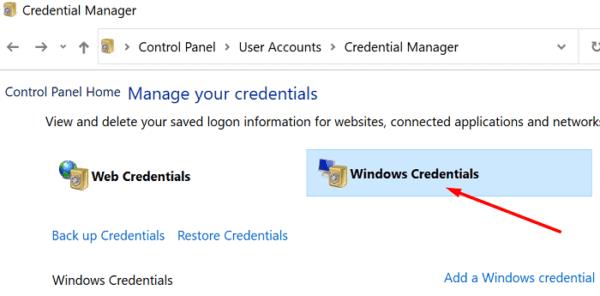
Slinkite žemyn ir suraskite savo Teams kredencialus. Paspauskite mygtuką Pašalinti .
Paleiskite Teams ir bandykite prisijungti dar kartą.
Išvada
Teams klaida 0xcaa82ee7 iš pradžių gali neleisti jums prisijungti prie paskyros, tačiau turėtumėte sugebėti ją išspręsti iš naujo paleisdami maršruto parinktuvą ir įtraukdami Teams į baltąjį sąrašą užkardos nustatymuose. Jei problema išlieka, paleiskite Credential Manager ir išvalykite savo Teams kredencialus. Pasidalykite savo atsiliepimais toliau pateiktuose komentaruose ir praneškite mums, ar pavyko išspręsti problemą.

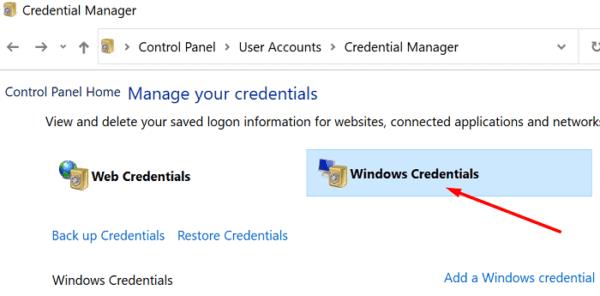






![Jungtyje veikia sena konfigūracija [Visas vadovas] Jungtyje veikia sena konfigūracija [Visas vadovas]](https://blog.webtech360.com/resources3/images10/image-339-1008190117267.jpg)





















